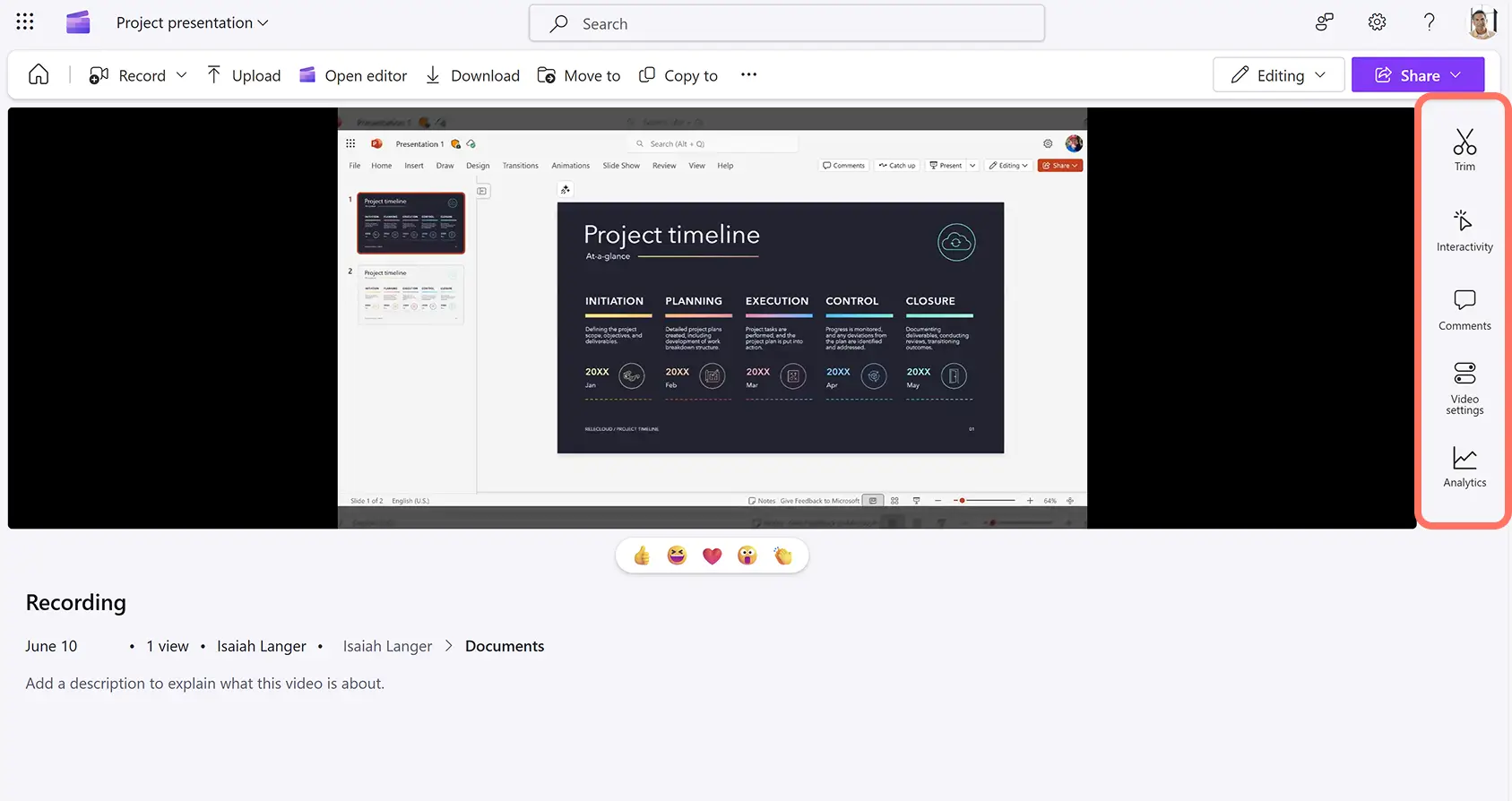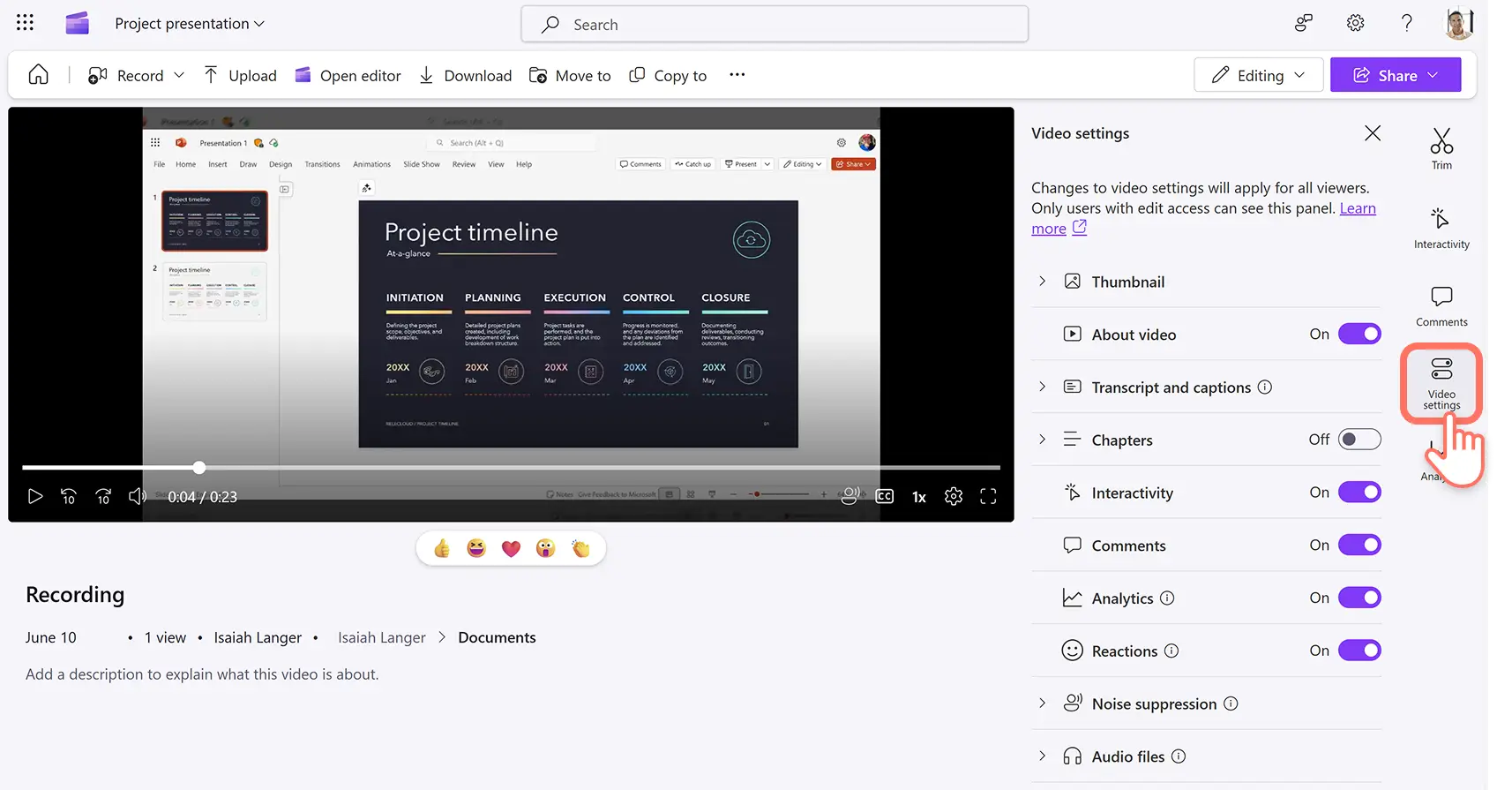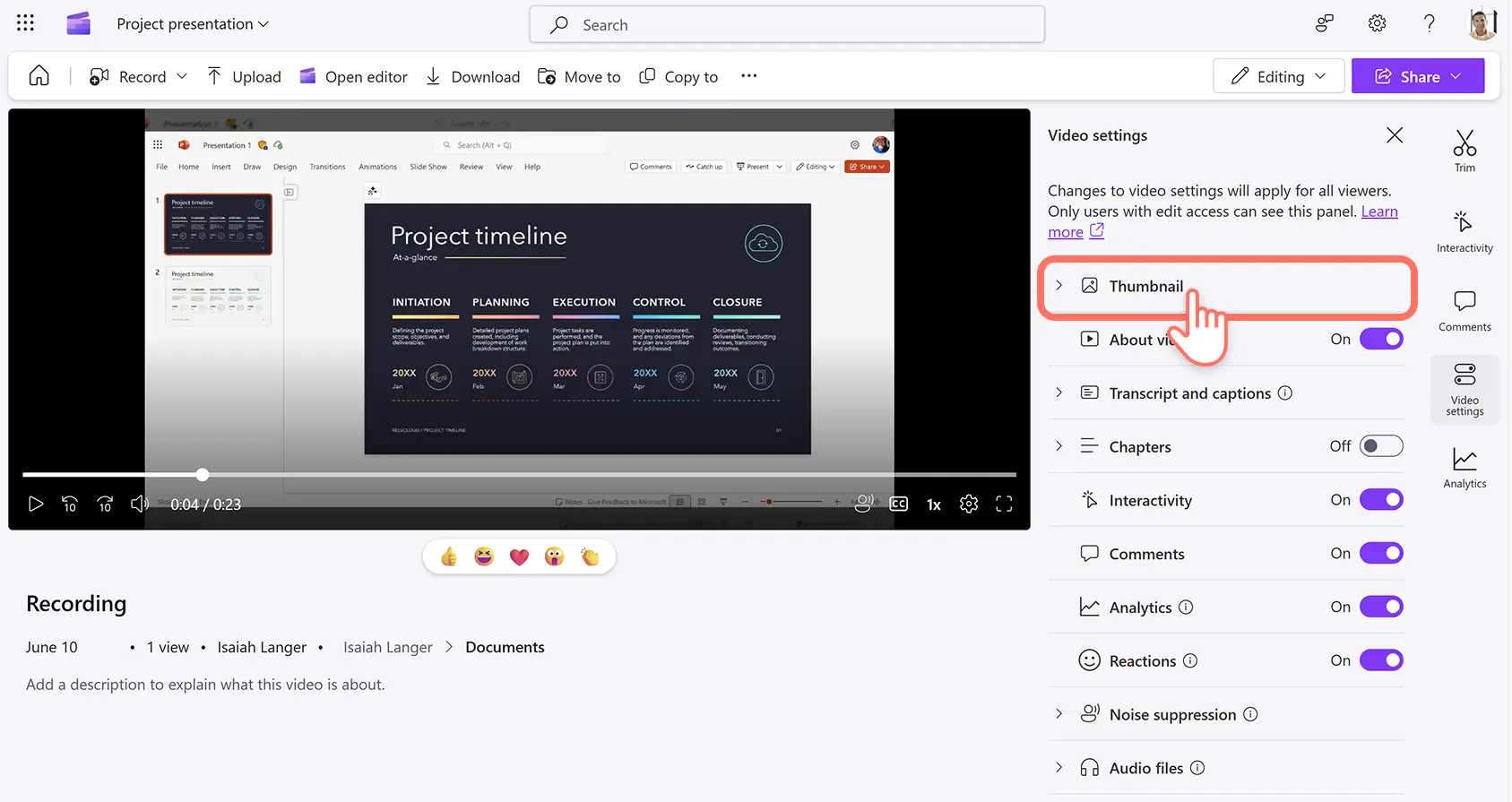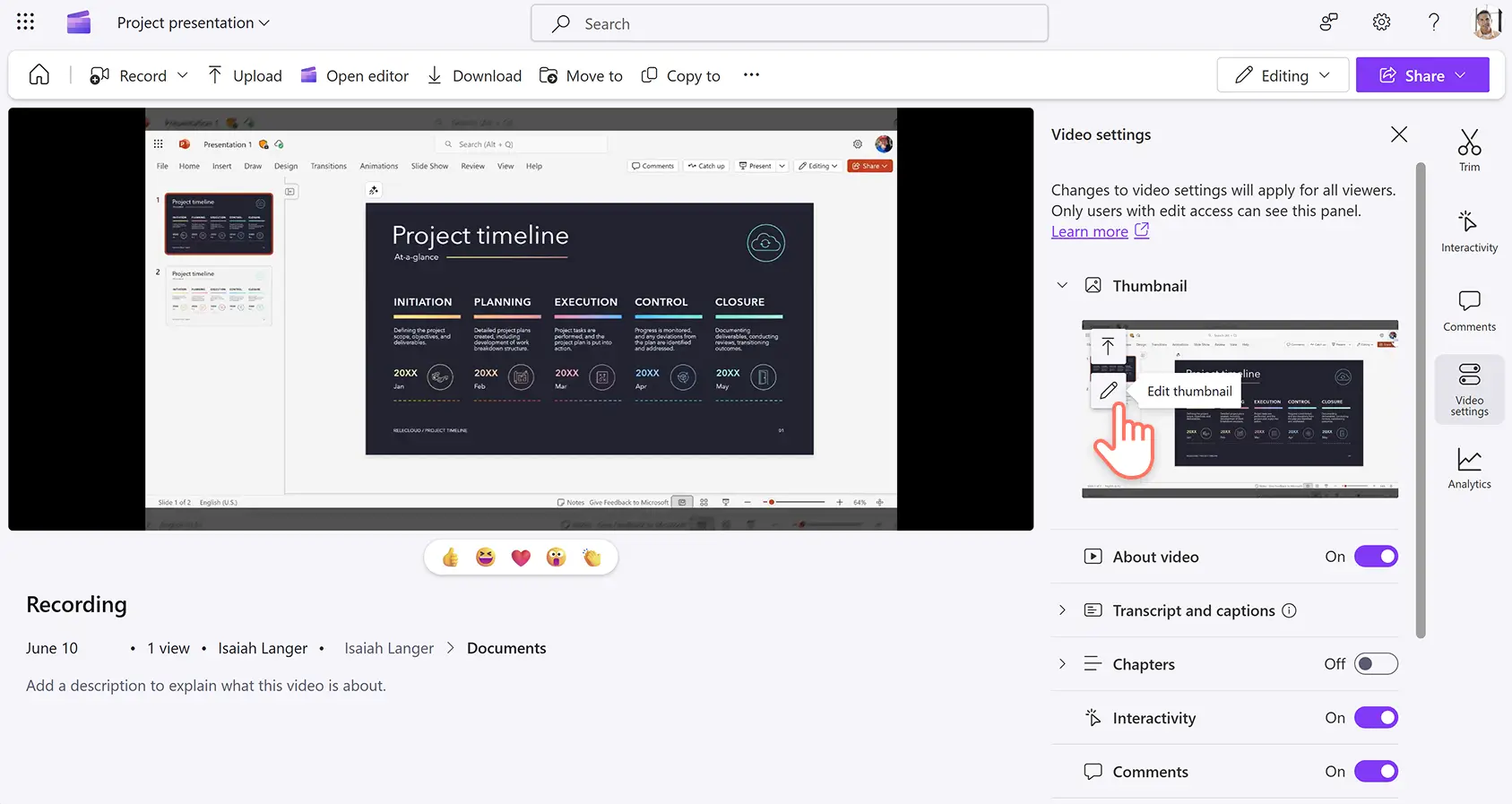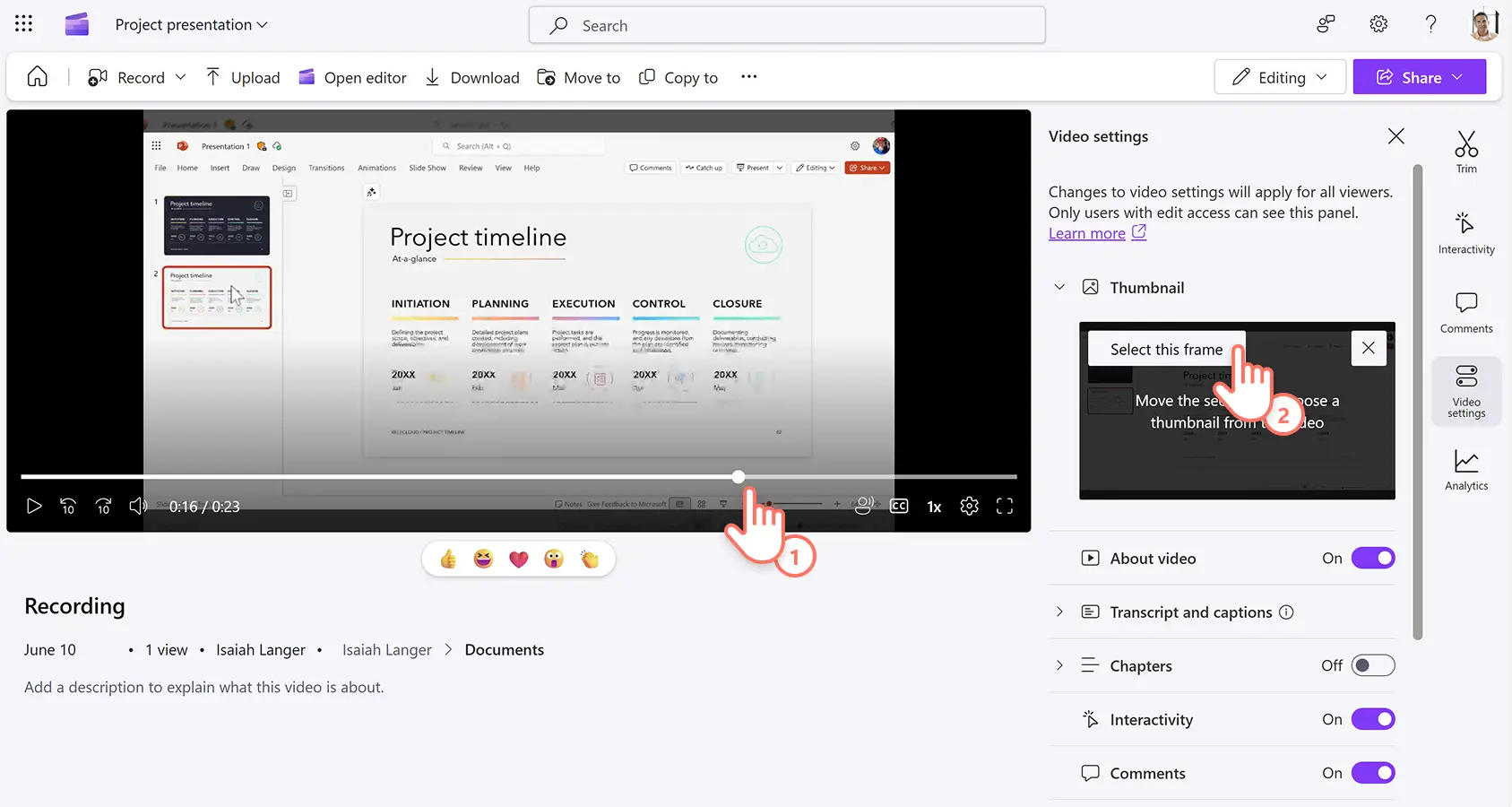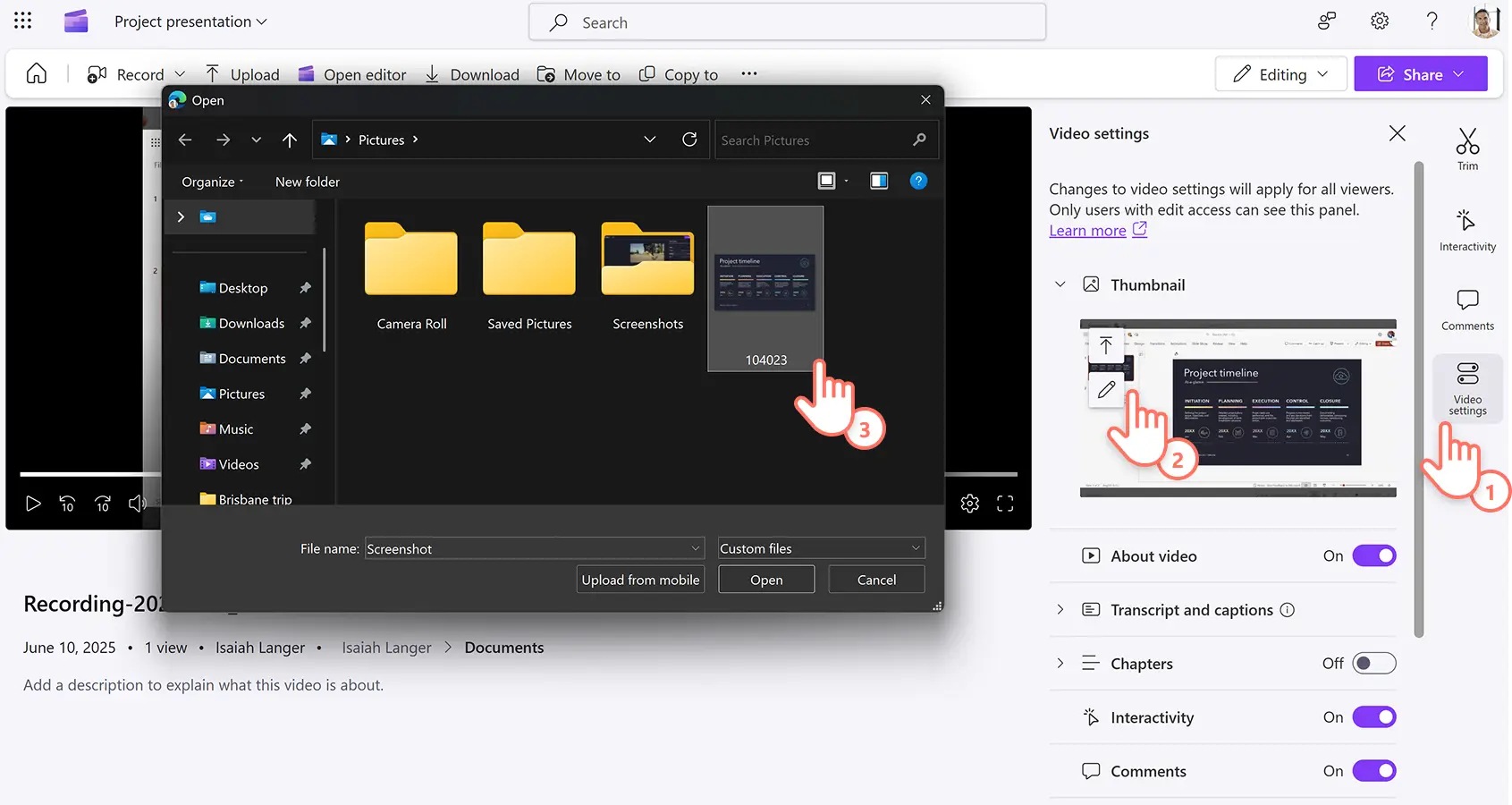注意! この記事のスクリーンショットは、 仕事向けの Clipchamp アカウントからのもので、同じ原則が教育機関向けの Clipchamp アカウントにも適用されます。 Clipchamp 個人用アカウントのチュートリアルは異なる場合があります。詳細はこちらをご覧ください。
魅力的な画像サムネイルで職場の録画やプレゼンテーションの質を高めましょう。
動画やオーディオ ファイル用にパーソナライズされたサムネイルを作成することで、視聴者の注意を引きつけ、職場でのプロフェッショナリズムを伝えることができ、内部コミュニケーションの向上や関心の増加につながります。ブランドやテーマに合わせて新しいサムネイルを簡単に選択するか、カスタム画像をアップロードします。
Clipchamp でオーディオと動画のカスタム サムネイルを作成する方法を見てみましょう。
Clipchamp で動画のサムネイルを生成する方法
手順 1.Clipchamp で動画を表示する
Clipchamp で動画を開きます。 ここでは、動画を表示し、ツール バーをスクロールしてさまざまな編集オプションを見つけることができます。
手順 2.ツール バーで動画ライブラリ タブをクリックする
動画ファイルを編集するには、ツール バーの [動画設定] タブをクリックします。これにより、動画のカスタマイズ オプションのメニューが開きます。
手順 3.ツール バーのサムネイル タブを選択する
[サムネイル] タブをクリックしてオプションを開きます。
手順 4.動画のサムネイル選択を編集する
[サムネイル編集] ボタン (鉛筆アイコン) をクリックして、動画サムネイル メーカーを開きます。
シーカーを動画のタイムスタンプに移動します。このスクリーンショットが動画の新しいサムネイルになります。適切なタイムスタンプを見つけたら、[このフレームを選択] ボタンをクリックします。
自分の動画またはオーディオのサムネイルをアップロードする方法
Microsoft Designer で作成したサムネイル、スクリーンショット、またはインターネットから保存した画像を使用したい場合、動画プレイヤー ウィンドウを離れることなくカスタム サムネイルを直接アップロードできます。
ツール バーの [動画設定] タブをクリックし、次に [サムネイル] タブをクリックします。
[サムネイル アップロード] ボタン (上矢印アイコン) をクリックします。
デバイス、OneDrive または SharePoint から PNG か JPG 画像ファイルを選択してください。
Clipchamp で動画の分析を表示する方法や仕事用の動画テンプレートを作成して共有する方法を使って、動画編集をスピードアップする方法など動画の質を高める方法をさらにご覧ください。
仕事向けの Clipchamp を使用する、または Microsoft Clipchamp Windows アプリをダウンロードして、ビジネス動画のカスタム サムネイルを作成しましょう。